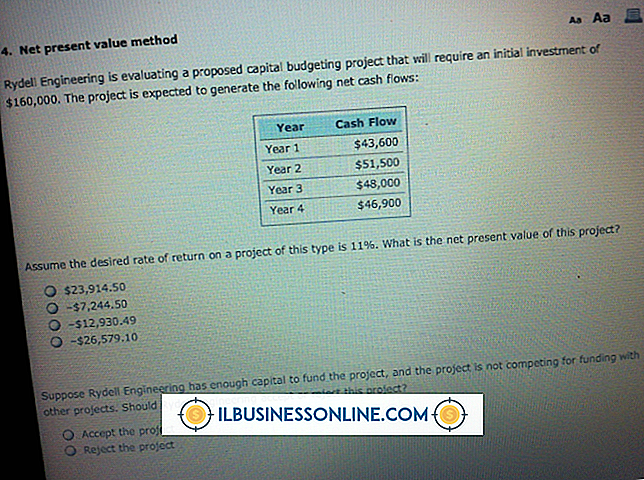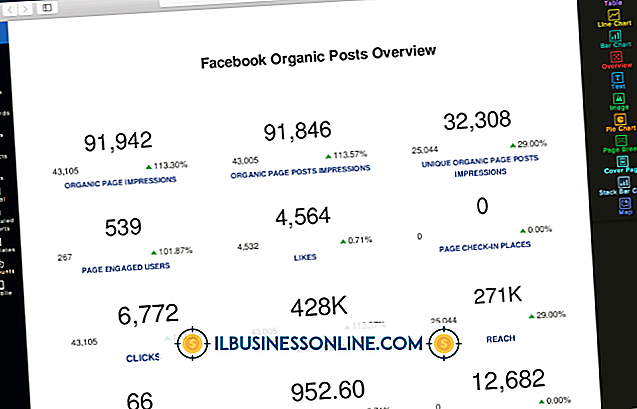Jak korzystać z CPanel do tworzenia strony internetowej

cPanel pomaga stworzyć stronę internetową, która pasuje do Twoich potrzeb, bez względu na poziom doświadczenia. To oprogramowanie panelu sterowania jest powszechne wśród hostów sieci Web i obejmuje wiele funkcji, które umożliwiają tworzenie przydatnych i przydatnych stron internetowych dla klientów i współpracowników. Jeśli znasz HTML, CSS lub inne programy internetowe, możesz ręcznie zakodować stronę internetową od zera za pomocą menadżera plików cPanel. W przeciwnym razie cPanel może instalować skrypty, takie jak WordPress, potężne narzędzie do zarządzania treścią, które pozwala utworzyć cały blog lub witrynę za pomocą zaledwie kilku kliknięć.
Za pomocą Menedżera plików
1.
Zaloguj się na swoje konto cPanel w przeglądarce, podając nazwę użytkownika i hasło podane przez usługę hostingową.
2.
Kliknij ikonę "Menedżer plików" na stronie głównej. Jeśli pojawi się monit, wybierz "katalog główny" jako pożądaną lokalizację, ponieważ w tym miejscu musisz umieścić pliki, aby były dostępne online.
3.
Kliknij ikonę "Nowy plik", aby utworzyć nowy plik. Utwórz pierwszą stronę w swojej witrynie. Ten plik powinien mieć nazwę "index" lub "default". Na przykład host rozpozna "index.php" jako stronę główną lub "default.html". Podstawowy plik indeksu może wyglądać mniej więcej tak:
Witaj na mojej stronie
Witamy
Cieszę się, że możesz to zrobić. Kliknij tutaj, aby dowiedzieć się więcej o mnie.
4.
Zapisz swój plik. Powtarzaj proces, aby dodać więcej plików. Pamiętaj, aby używać hiperłączy do łączenia wszystkich swoich plików. Po zapisaniu pliku HTML, możesz go wybrać z Menedżera plików cPanel i kliknąć "Edytor HTML", aby użyć edytora syntaktycznego oprogramowania, który wymaga istniejącego pliku HTML.
WordPress
1.
Zaloguj się do swojego cPanel.
2.
Kliknij ikonę Fantastico w swoim cPanel, aby otworzyć instalator skryptów, który automatycznie instaluje oprogramowanie takie jak WordPress. Wybierz "Wordpess" z sekcji Blogi i kliknij "Nowa instalacja".
3.
Wybierz lokalizację instalacji, wprowadź nazwę użytkownika i hasło administratora oraz dane e-mail. Kliknij przycisk, aby rozpocząć instalację.
4.
Kliknij przycisk, aby potwierdzić instalację. Skrypt wysyła wiadomość e-mail z danymi logowania i adresem panelu kontrolnego. Zaloguj się do WordPress i kliknij "Dodaj nowy" pod postami lub stronami, aby rozpocząć dodawanie treści do swojej witryny. Po naciśnięciu przycisku "Opublikuj" treść zostanie opublikowana.
Wskazówka
- Możesz użyć WordPress do zasilania całej witryny. Biblioteka multimediów pozwala dodawać zdjęcia i filmy, a także dodawać motywy w sekcji "Wygląd".